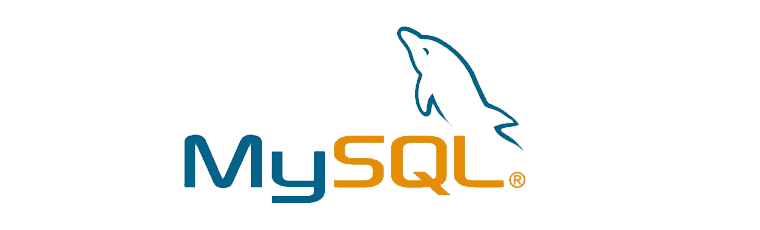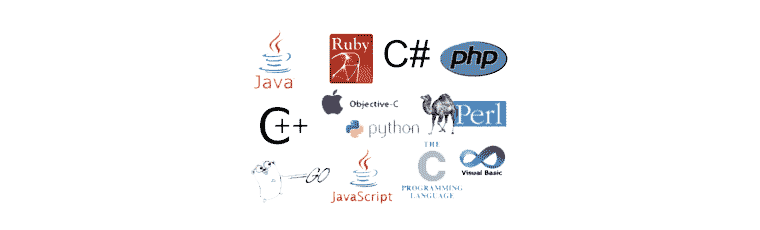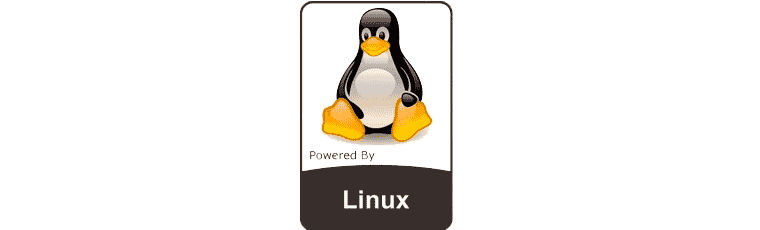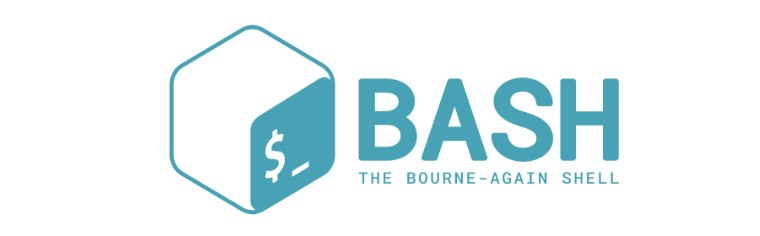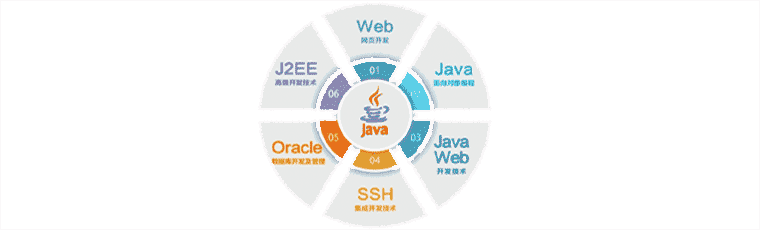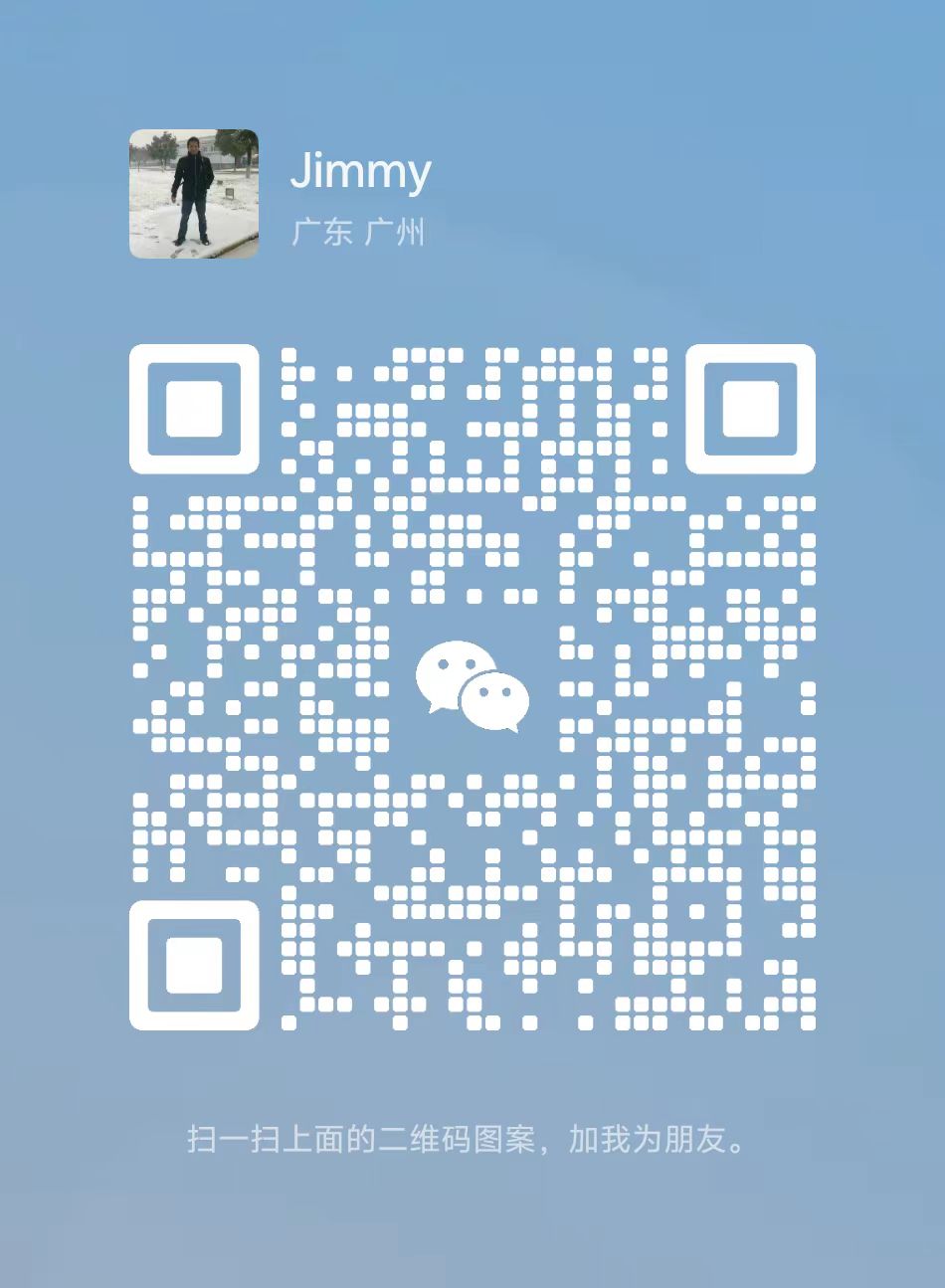tomcat及javaweb部署(Windows环境)
Windows-Tomcat配置
jdk下载: http://www.oracle.com/technetwork/java/javase/downloads/java-archive-downloads-javase7-521261.html
Tomcat下载: http://tomcat.apache.org/download-70.cgi
第二步:安装和配置你的JDK和tomcat,然后按默认设置进行安装或解压即可。
1.安装jdk以后,需要配置一下环境变量,在我的电脑->属性->高级->环境变量->系统变量中添加以下环境变量:
JAVA_HOME=C:\Program Files\Java\jdk1.7.0_65
classpath=.;%JAVA_HOME%\lib\dt.jar;%JAVA_HOME%\lib\tools.jar;(.;一定不能少,因为它代表当前路径)
path=%JAVA_HOME%\bin
接着可以写一个简单的java程序来测试J2SDK是否已安装成功:
public class Test{
public static void main(String args[]){
System.out.println("This is a test program.");
}
}
将上面的这段程序保存为文件名为Test.java的文件。
然后打开命令提示符窗口,cd到你的Test.java所在目录,然后键入下面的命令
javac Test.java
java Test
此时如果看到打印出来This is a test program.的话说明安装成功了,如果没有打印出这句话,你需要仔细检查一下你的配置情况。
2.安装Tomcat后,在我的电脑->属性->高级->环境变量->系统变量中添加以下环境变量:
CATALINA_HOME=D:\app\tomcat-7.0.72;
CATALINA_BASE=D:\app\tomcat-7.0.72;
然后修改环境变量中的classpath,把tomat安装目录下的common\lib下的servlet.jar追加到classpath中去,修改后的classpath如下:
classpath=.;%JAVA_HOME%\lib\dt.jar;%JAVA_HOME%\lib\tools.jar;%CATALINA_HOME%\common\lib\servlet.jar;
接着可以启动tomcat,在IE中访问http://localhost:8080,如果看到tomcat的欢迎页面的话说明安装成功了。
第三步:建立自己的jsp app目录
1.到Tomcat的安装目录的webapps目录,可以看到ROOT,examples, tomcat-docs之类Tomcat自带的的目录;
2.在webapps目录下新建一个目录,起名叫myapp;
3.myapp下新建一个目录WEB-INF,注意,目录名称是区分大小写的;
4.WEB-INF下新建一个文件web.xml,内容如下:
PUBLIC "-//Sun Microsystems, Inc.//DTD Web Application 2.3//EN"
"http://java.sun.com/dtd/web-app_2_3.dtd">
My Web Application
A application for test.
5.在myapp下新建一个测试的jsp页面,文件名为index.jsp,文件内容如下:
Now time is: <%=new java.util.Date()%>
6.重启Tomcat
7.打开浏览器,输入http://localhost:8080/myapp/index.jsp 看到当前时间的话说明就成功了。
第四步:建立自己的Servlet:
1.用你最熟悉的编辑器(建议使用有语法检查的java ide)新建一个servlet程序,文件名为Test.java,文件内容如下:
package test;
import java.io.IOException;
import java.io.PrintWriter;
import javax.servlet.ServletException;
import javax.servlet.http.HttpServlet;
import javax.servlet.http.HttpServletRequest;
import javax.servlet.http.HttpServletResponse;
public class Test extends HttpServlet {
protected void doGet(HttpServletRequest request, HttpServletResponse response)
throws ServletException, IOException {
PrintWriter out=response.getWriter();
out.println("
This is a servlet test.
");out.flush();
}
}
2 .编译
将Test.java放在c:\test下,使用如下命令编译:
C:\Test>javac Test.java
然后在c:\Test下会产生一个编译后的servlet文件:Test.class
3 .将结构test\Test.class剪切到%CATALINA_HOME%\webapps\myapp\WEB-INF\classes下,也就是剪切那个test目录到classes目录下,如果classes目录不存在,就新建一个。 现在webapps\myapp\WEB-INF\classes下有test\Test.class的文件目录结构
4 .修改webapps\myapp\WEB-INF\web.xml,添加servlet和servlet-mapping
编辑后的web.xml如下所示,红色为添加的内容:
PUBLIC "-//Sun Microsystems, Inc.//DTD Web Application 2.3//EN"
"http://java.sun.com/dtd/web-app_2_3.dtd">
My Web Application
A application for test.
Test
Test
A test Servlet
test.Test
Test
/Test
这段话中的servlet这一段声明了你要调用的Servlet,而servlet-mapping则是将声明的servlet“映射”到地址/Test上
5 .好了,启动Tomcat,启动浏览器,输入http://localhost:8080/myapp/Test 如果看到输出This is a servlet test.就说明编写的servlet成功了。
注意:修改了web.xml以及新加了class,都要重启Tomcat
第四步:建立自己的Bean:
1.用你最熟悉的编辑器(建议使用有语法检查的java ide)新建一个java程序,文件名为TestBean.java,文件内容如下:
package test;
public class TestBean{
private String name = null;
public TestBean(String strName_p){
this.name=strName_p;
}
public void setName(String strName_p){
this.name=strName_p;
}
public String getName(){
return this.name;
}
}
2 .编译
将TestBean.java放在c:\test下,使用如下命令编译:
C:\Test>javac TestBean.java
然后在c:\Test下会产生一个编译后的bean文件:TestBean.class
3 .将TestBean.class文件剪切到 %CATALINA_HOME%\webapps\myapp\WEB-INF\classes\test下,
4 .新建一个TestBean.jsp文件,文件内容为: <%@ page import="test.TestBean" %><%
TestBean testBean=new TestBean("This is a test java bean.");
%>
Java bean name is:
5 .好了,重启Tomcat,启动浏览器,输入http://localhost:8080/myapp/TestBean.jsp 如果看到输出Java bean name is: This is a test java bean.就说明编写的Bean成功了。
这样就完成了整个Tomcat下的jsp、servlet和javabean的配置。接下来需要做的事情就是多看书、多读别人的好代码,自己多动手写代码,为了后面区分我们到底访问的是哪个tomcat,所以这里我们修改一下tomcat首页的信息,在tomcat1文件夹下webapps->ROOT->index.html,
在最前面我加上了this is tomcat 8080,同样在tomcat2下添加this is tomcat 8081
javaweb项目部署
工具:
1.mysql(可以使用phpstudy,护卫神什么的工具自带的mysql使用,也可以自行安装mysql)
2.jdk-7windows-x64
3. apache-tomcat-7.0.85
4.nginx (多项目可选)
---------------------
1. 解压jdk-7windows-x64执行安装程序,全部下一步安装完成
2. 配置三个环境变量参考百度地址(6-8步):https://jingyan.baidu.com/article/3c343ff70bc6ea0d377963df.html
3. 安装apache-tomcat-7.0.85 打开直接安装,下一步 选择安装路径的时候记得创建一个新的文件夹
4. 启动tomcat
5. 服务器中打开浏览器输入:http//localhost:8080 正常显示tomcat欢迎页面 即为环境安装成功
6. 部署项目。解压dk压缩包到tomcat安装目录下如:注意解压到当前目录即可 不要出现 tomcat/tomcat/ 双目录
7. ≈‰÷√ ˝æ›ø‚’“µΩˇ\dk\WEB-INF\classes ƒø¬ºœ¬µƒjdbcŒƒº˛¥Úø™ –fi∏ƒ ˝æ›ø‚≈‰÷√–≈œ¢º¥ø…
8. 最后一步修改Tomcat\conf 下的server.Xml 文件
8080 改成80
9. Host 原来是两行 换成以下的三行
<Host name="localhost" appBase="webroot"
unpackWARs="true" autoDeploy="true">
<Context docBase="D:\java\Tomcat8082\webapps\dk" path=""reloadable="true"/>
注意docBase后面跟项目的绝对路径
重启tomcat 浏览器访问localhost 即可正常使用
问题1:
java.lang.OutOfMemoryError: PermGen space
解决方法:
1. 手动设置MaxPermSize大小
windows: catalina.bat
修改TOMCAT_HOME/bin/catalina.bat
在" echo Using CATALINA_BASE: "%CATALINA_BASE%" " 上面加入以下行:
set JAVA_OPTS=%JAVA_OPTS% -server -XX:PermSize=128M -XX:MaxPermSize=512m
catalina.sh下为:
JAVA_OPTS="$JAVA_OPTS -server -XX:PermSize=128M -XX:MaxPermSize=512m"
问题2: failed to install tomcat7 service
因为tomcat服务已经存在,显示安装服务失败
打开cmd,执行
sc delete tomcat7
(或者是tomcat8,看你的版本了),删除后命令行结果如下:
[SC] DeleteService 成功
重新安装即可
- 本文标签: 其他
- 本文链接: https://www.jimmy2k.top/article/88
- 版权声明: 本文由JimmyZ的个人博客原创发布,转载请遵循《署名-非商业性使用-相同方式共享 4.0 国际 (CC BY-NC-SA 4.0)》许可协议授权